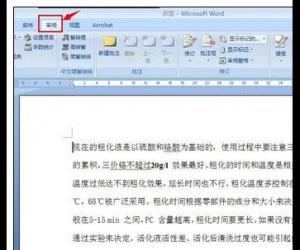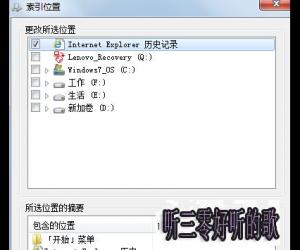Win7如何将图片显示设置为缩略图 win7文件夹缩略图设置的方法
发布时间:2016-11-09 09:42:04作者:知识屋
Win7如何将图片显示设置为缩略图 win7文件夹缩略图设置的方法。我们的电脑中有很多的图片,每一个人想要设置的预览方式都是不一样的。当我们想要设置图片显示缩略图,那么我们应该怎么设置呢?一起来看看吧。
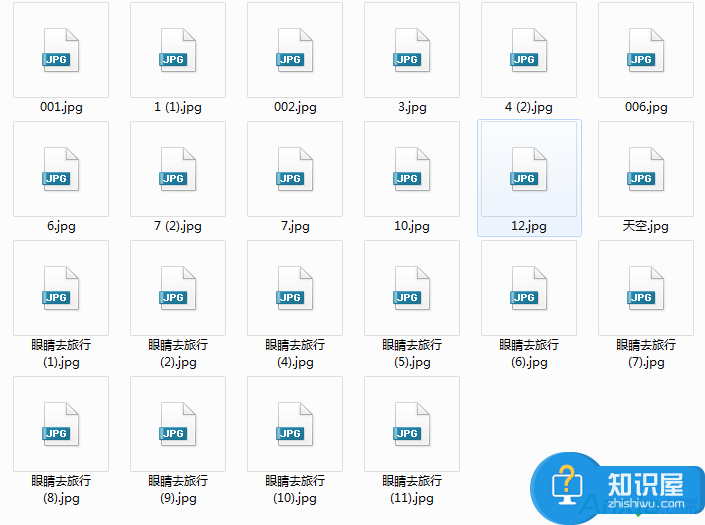
第一步:右击“计算机”,点击属性。
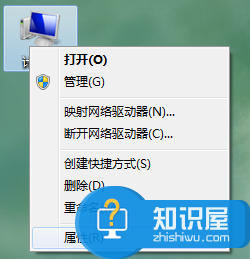
第二步,进入之后,选择“高级系统设置”,然后在性能里点击“设置”。
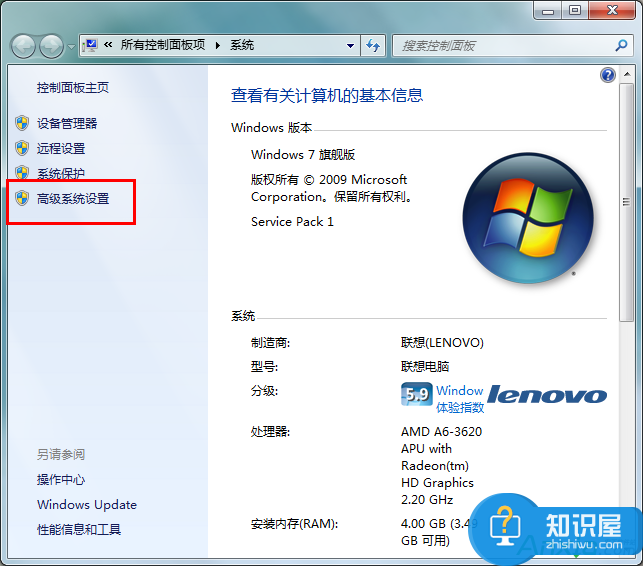
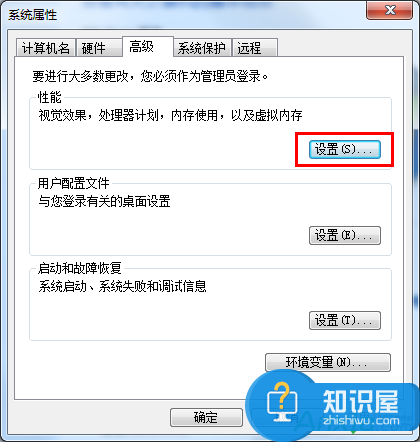
第三步:在“视觉效果”的选项卡下,勾选“显示缩略图,而不是显示图标”。最后点击“确定”就完成了。
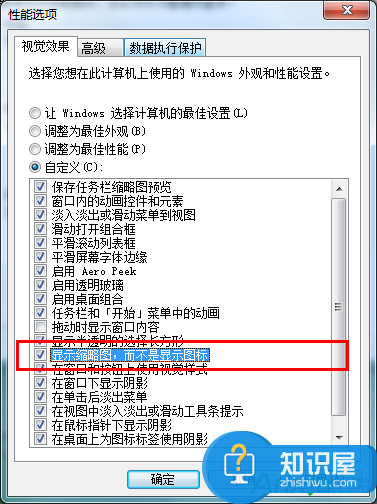
设置完效果的效果如下,这样,我们管理起图片来就比较有效率了。
对于我们需要对电脑中的图片进行缩略图的设置的时候,我们就可以利用到上面给你们介绍的解决方法进行处理,希望能够对你们有所帮助。
(免责声明:文章内容如涉及作品内容、版权和其它问题,请及时与我们联系,我们将在第一时间删除内容,文章内容仅供参考)
知识阅读
软件推荐
更多 >-
1
 一寸照片的尺寸是多少像素?一寸照片规格排版教程
一寸照片的尺寸是多少像素?一寸照片规格排版教程2016-05-30
-
2
新浪秒拍视频怎么下载?秒拍视频下载的方法教程
-
3
监控怎么安装?网络监控摄像头安装图文教程
-
4
电脑待机时间怎么设置 电脑没多久就进入待机状态
-
5
农行网银K宝密码忘了怎么办?农行网银K宝密码忘了的解决方法
-
6
手机淘宝怎么修改评价 手机淘宝修改评价方法
-
7
支付宝钱包、微信和手机QQ红包怎么用?为手机充话费、淘宝购物、买电影票
-
8
不认识的字怎么查,教你怎样查不认识的字
-
9
如何用QQ音乐下载歌到内存卡里面
-
10
2015年度哪款浏览器好用? 2015年上半年浏览器评测排行榜!